Как выключить клавиатуру алиса на телефоне
На смартфонах с операционной системой Android одним из самых популярных поисковых сервисов является Yandex, который предлагает массу расширений и дополнений для более удобной работы с браузером. Голосовой помощник «Алиса» входит в их число. Часто бывает, что пользователь смартфона задается вопросом, как отключить Алису в Яндекс на Андроиде?
Голосовой помощник Алиса на Андроиде – что это такое
Поисковая система Яндекс 10 октября 2017 года добавила в свой список дополнений Алису – виртуальный голосовой помощник на русском языке, который облегчает поиск информации. Человеку достаточно просто запустить Алису и устно задать интересующий вопрос. Данный искусственный интеллект моментально находит ответ и также устно и вежливо излагает его пользователю. С помощником можно даже вести спор или диалог на любую отвлеченную тему.
Логотип голосового помощника
Обратите внимание! Алиса способна распознавать запросы только на русском языке. На смартфоне обязательно должен быть настроен русский язык, иначе виртуальный помощник не будет работать.
Виртуальный ассистент доступен также на устройствах iOS и Windows. По статистике, уже через год после появления помощника им пользовалось 50% обладателей смартфонов. Алиса изначально имеет приятный женский голос, принадлежащий актрисе дубляжа Татьяне Шитовой. Сейчас помощник умеет не только находить ответы на вопросы, но и распознавать изображение на фотографии. К примеру, Алиса может определить, какая марка машины, произведение искусства или порода кошки на фото. Она может служить в качестве навигатора, включать музыку, рассказывать о погоде или запускать программы.
Чтобы воспользоваться виртуальным ассистентом, необходимо сделать несколько шагов:
- Разблокировать телефон.
- Открыть Яндекс.
- Нажать в поисковой строке на значок микрофона.
- Произнести одну из фраз «Слушай, Алиса», «Привет», «Слушай, Яндекс» и сразу задать вопрос.
Для отключения нужно выйти из браузера или сказать Алисе «Хватит» или «Пока». Нажав на значок виртуального ассистента, можно выбрать пункт «Навыки Алисы», где будут показаны полезные и популярные действия дополнения.
В чем же польза Алисы:
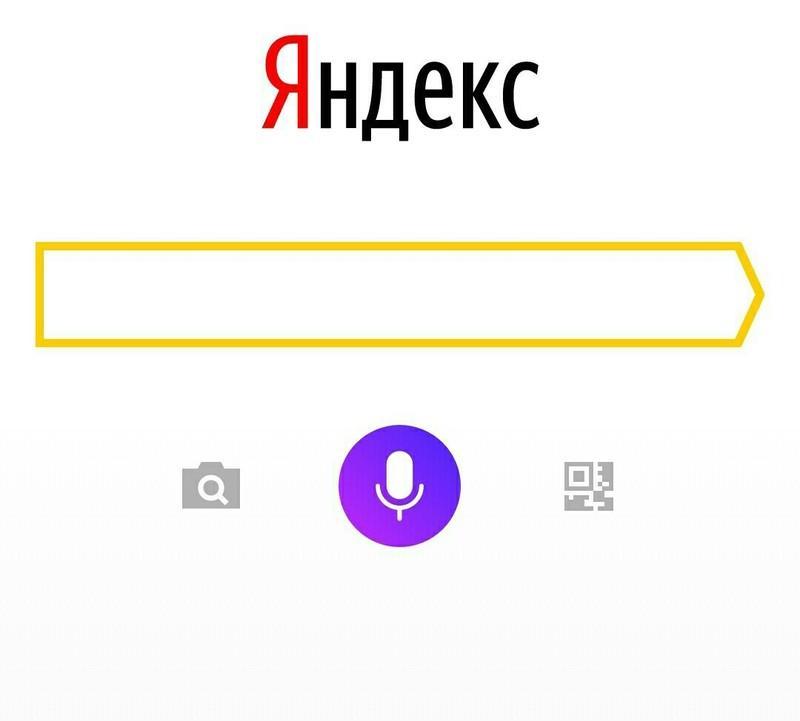
Значок микрофона виртуального ассистента
Как можно отключить Алису в Яндекс браузере на Андроид
Иногда пользователь интернета делает вывод, что виртуальный голосовой помощник ему не нужен и даже мешает. Алиса может реагировать на речь человека, когда он обращается не к ней, вмешиваться в процесс поиска, поэтому это вызывает некоторые трудности. В результате обладатели смартфона решают сменить поисковую систему. В таких ситуациях виртуального ассистента можно отключить навсегда.
При установке браузера Яндекс на смартфон голосовой помощник автоматически приобретается с ним. Но он нужен только в тех случаях, когда без него совсем не обойтись. Так как же выключить Алису на Андроиде:
- Запустить приложение Яндекс.
- В правом нижнем углу браузера найти кнопку настроек и нажать на нее (в зависимости от модели телефона это может быть значок в виде 3-х полосок либо 4-х квадратов).
- Далее пользователь должен найти значок шестеренки, на некоторых Андроидах он сопровождается надписью «Настройки».
- Выбрав данное меню, можно найти раздел «Алиса».
- В разделе присутствует пункт «Голосовая активация».
- В данном пункте нужно выбрать функцию «Использовать голосовую активацию» и деактивировать ее. В других смартфонах для активации предлагаются фразы «Алиса» или «Яндекс». Необходимо отключать каждую.
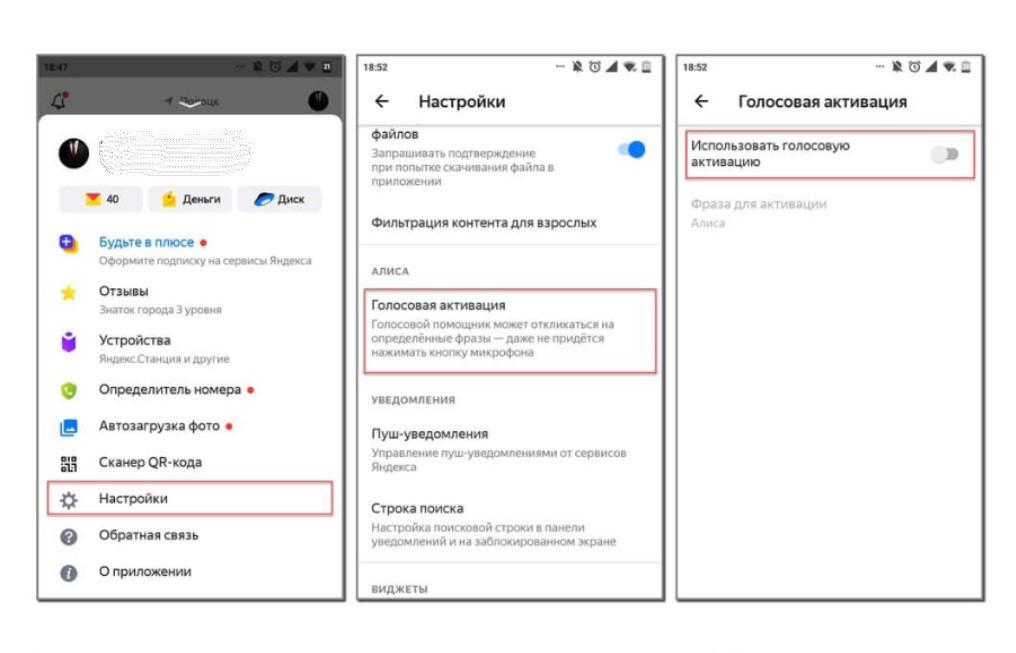
Процедура отключения Алисы
Как отключить Алису на Андроиде, если на смартфоне установлена обычная версия браузера Яндекс? Для этого надо сделать следующее:
- Открыть приложение Яндекс.
- Кликнуть по значку в виде 3-х вертикальных точек, которые находятся возле поисковой строки.
- Выбрать иконку «Настройки» с изображением шестеренки.
- Далее перейти во вкладку «Голосовые возможности» в подпункте «Поиск».
- В открывшемся окне нужно активировать пункт «Не использовать голос».
В том случае, когда пользователь не хочет избавляться от Алисы, но ему мешает озвучивание ею найденной информации, можно отключить микрофон в Яндексе:
- В «Настройках» смартфона выбрать раздел «Приложения и уведомления» или «Все программы».
- Кликнуть на «Яндекс».
- Далее выбрать «Расширения».
- Возле строки «Микрофон» убрать галочку.
Все модели смартфонов отличаются друг от друга интерфейсом и настройками. В некоторых телефонах может отсутствовать какая-либо функция или названия разделов могут быть немного иными. Все зависит от версии Андроида и прошивки. Поэтому пользователю необходимо внимательно изучить меню браузера перед началом работы.
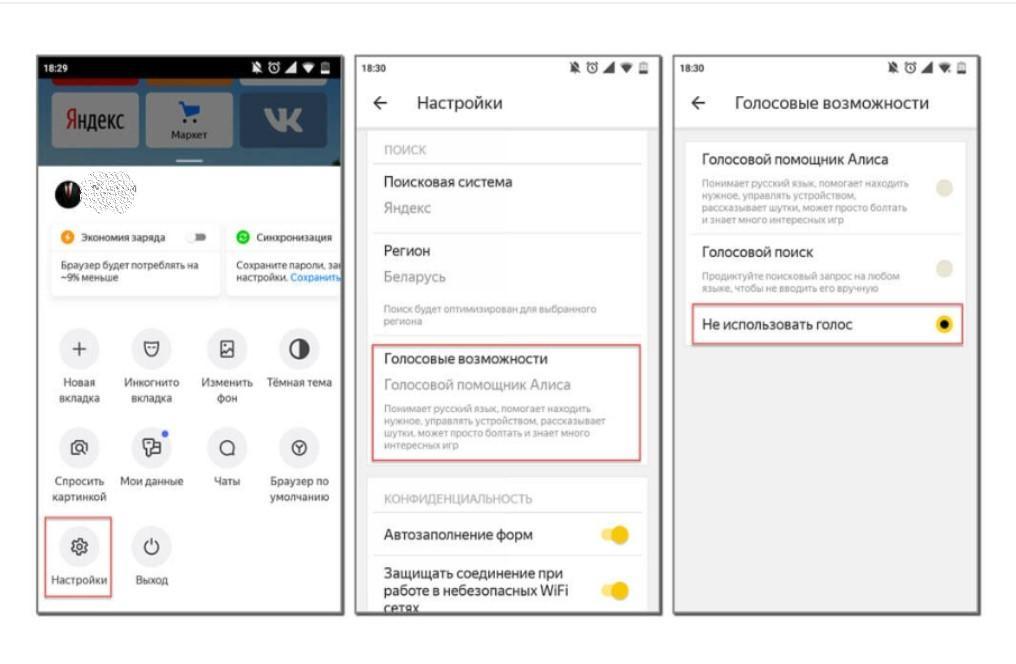
Как удалить Алису с телефона Андроид навсегда
Когда голосовой помощник начинает мешать пользователю смартфона, проблема решается кардинальным способом – удалением поисковой системы с телефона навсегда.
К сожалению, чтобы убрать Алису из Яндекса на Андроиде навсегда придется удалить сам браузер. Для этого необходимо:
- Зайти в «Настройки» телефона.
- Выбрать раздел «Приложения».
- Найти нужный браузер и нажать на него.
- Кликнуть на «Очистить кеш» и «Стереть данные».
- Затем – «Удалить» или «Выключить» в зависимости от версии Андроид.
Есть еще один быстрый способ – найти ярлык Яндекса на рабочем столе телефона, нажать на него и удерживать. Далее появится окно с предложением «Удалить приложение», которое следует выбрать.
Важно! Такое удаление порой способно только убирать ярлыки с рабочего стола, а не удалять полностью программу из телефона.
Также можно деинсталлировать приложение с помощью специальной программы для удаления, например, Clean master. Достаточно просто запустить ее и выбрать то, что нужно удалить. Программа устраняет не только приложение, но и все файлы, которые остались после его работы и занимают немало места.
Если Алиса никак не хочет удаляться приведенными способами (что маловероятно), можно убрать ее с Андроида с помощью приложения Play Market. Там нужно набрать в поисковой строке слово «Яндекс» и в результатах найти ту версию, которая установлена на телефоне. Нажав на нее, можно увидеть строку «Удалить». Кликнуть на нее и подтвердить, выбрав окно «Ок».
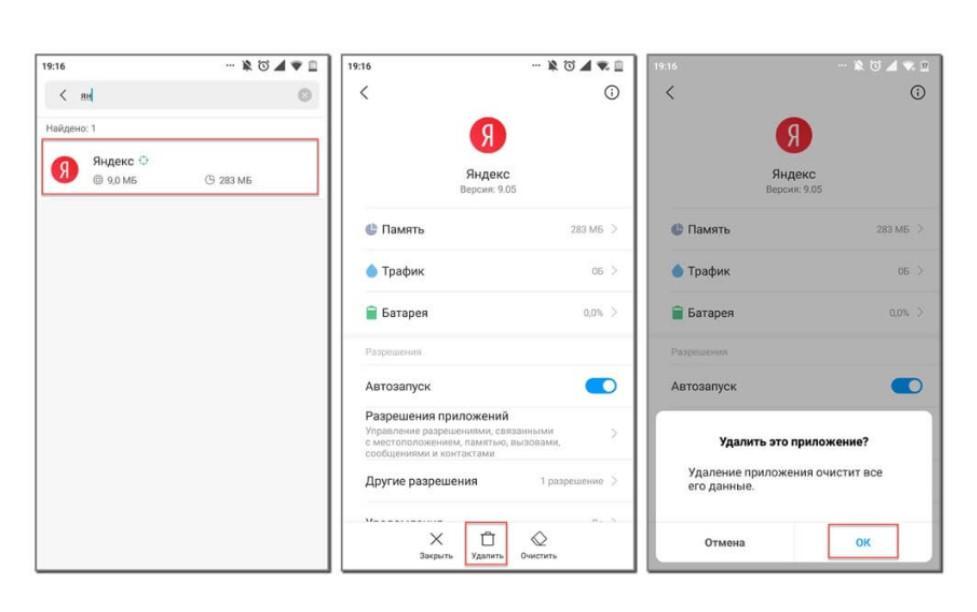
В этом заключается отличие браузера Яндекс на смартфоне и на компьютере. На ПК, зайдя в раздел «Панель управления» – «Удаление программ», можно деинсталлировать лишь голосовой помощник Алиса, но при этом браузер останется.
Как отключить Алису временно
Когда пользователь не нуждается в голосовом помощнике, он может отключить его временно. Способы деактивации были представлены выше. Но бывает, что человек решает вернуть Алису, так как ее свойства становятся актуальными. Для этого нужно зайти в настройки браузера и в зависимости от версии установленного Яндекса активировать функцию «Не использовать голос» или «Использовать голосовую активацию».
Для включения микрофона также необходимо зайти в настройки смартфона и тем же путем найти раздел «Расширения» и активировать микрофон снова. В результате Алиса опять заговорит с обладателем телефона.
Важно! Если пользователь решил вернуть браузер Яндекс на свой телефон, то ему нужно зайти в Play Market, найти там приложение и установить нужную версию.
Воспользовавшись данными инструкциями, Алису можно включить или убрать со смартфона, если голосовой помощник доставляет неудобства при пользовании интернетом. Действия достаточно просты и не требуют больших затрат времени.
Деактивация Яндекс.Клавиатуры в среде Android и одновременный, фактически всегда необходимый переход на использование другого программного модуля ввода печатных символов в мобильное устройство производится через «Настройки» ОС.

Другой вариант перехода в целевой раздел параметров: введите запрос Язык и ввод в поле «Поиск настроек», которое расположено над списком разделов параметров устройства, затем тапните по выданному системой результату.
Способ 2: Удаление приложения
Если вы не планируете использовать «Яндекс.Клавиатуру» в будущем, имеет смысл удалить это приложение с девайса. Кроме прочего, при таком подходе выполнять отключение модуля вышеописанным способом не требуется, а после деинсталляции софта, операционная система автоматически активирует предустановленную клавиатуру или предложит выбрать способ ввода, который будет задействован в дальнейшем.

Подтвердите свои намерения, тапнув «ОК» под отобразившимся запросом «Удалить приложение?», немного подождите.

Найдите «Яндекс.Клавиатура» в демонстрируемом на экране перечне софта, коснувшись наименования, откройте страницу «О приложении», нажмите «Удалить» и подтвердите поступивший запрос.
В таком варианте удалить рассматриваемый модуль ввода полностью возможно путём деинсталляции указанного ПО, аналогично описанному в пункте инструкции выше алгоритму, но поступать так следует, только если вы готовы отказаться от других предоставляемых компанией сервисов. В противном случае ограничьтесь отключением Яндекс.Клавиатуры «Способом 1» из этой статьи.
Несмотря на то, что голосовые функции призваны облегчать поиск информации в интернете, многие пользователи современных смартфонов остаются недовольны чрезмерной навязчивостью Алисы и считают ее слишком болтливой.
Активные пользователи Яндекс. Браузера также не понаслышке знают, что Алиса иногда может включаться самопроизвольно, реагируя на голос владельца, что часто создает определенные неудобства.
Кроме того, на некоторых моделях смартфонов могут наблюдаться проблемы с производительностью, так как приложение постоянно работает в фоновом режиме и требует большого количества ресурсов от смартфона.
Все эти факторы часто становятся причинами, по которым пользователи хотят удалить или хотя бы временно отключить Алису на смартфоне, но не каждый знает, как это сделать.
Специально для них мы подготовили простую инструкцию.
Как отключить Алису на Android
В зависимости от того, установлена ли Алиса как отдельное приложение или в составе дополнения к браузеру, будет отличаться и процесс ее отключения.
Если вас беспокоит произвольное включение голосового помощника, самый простой способ его отключить — отозвать выданные разрешения на использование микрофона. Сделать это можно в настройках приложений.
Для этого:
- Перейдите в главные настройки и найдите пункт Приложения
- Найдите среди установленных приложений Алису и откройте пункт «Разрешения»
- Запретите приложению доступ к микрофону, чтобы Алиса больше не беспокоила вас по пустякам
Как отключить функцию голосового помощника Алиса в приложении Яндекс. Для пользователей приложения Яндекс с Алисой процесс отключения выглядит следующим образом:
- Перейдите в приложение Яндекс и откройте свой профиль
- Затем откройте Настройки
- Найдите пункт Алиса и отключите переключатель «Активация через гарнитуру», чтобы запретить использование голосового помощника через наушники
- Затем перейдите в пункт «Голосовая Активация»
- И отключите переключатель «Использовать голосовую активацию»
Как отключить Алису в Яндекс. Браузер на телефоне
Если на вашем смартфоне установлен Яндекс. Браузер с Алисой, для ее отключения:
- Перейдите в Яндекс. Браузер
- Нажмите на три вертикальные точки в нижнем правом углу экрана и перейдите в «Настройки»
- Найдите пункт «Голосовые возможности»
- Отключите пункты «Голосовой ассистент в системе», «Чтение страниц»
- Активируйте пункт «Не использовать голос»
Как полностью удалить Алису с телефона
Чтобы полностью удалить голосовой помощник с вашего телефона:
- На главном экране найдите приложение Яндекс, Яндекс. Браузер или Алиса в зависимости от того, какое из приложений имеет встроенный голосовой помощник
- Удерживайте приложение, которое необходимо удалить до появления всплывающего меню
- Выберите пункт «Удалить»
- Подтвердите удаление кнопкой «ОК»
Удалить приложение можно также и через главное меню телефона.
Для этого:
- Перейдите в главные Настройки и найдите пункт «Приложения»
- Выберите приложение Алиса
- Нажмите «Удалить» и подтвердите удаление кнопкой «ОК»
Заключение
Современные исследования показывают, что голосовым помощникам еще далеко от прохождения теста Тьюринга, и годятся они только для ограниченного списка простых запросов. Более сложные вопросы требуют частых корректировок и долгих попыток объяснить виртуальным помощникам, что конкретно от них хотят. По этим и некоторым другим причинам пользователи смартфонов пока не готовы полностью им доверять, предпочитая пользоваться ручным поиском «по старинке».
Остается надеяться, что такие функции со временем будут становиться все более совершенными, а пока, при желании вы можете отключить голосовой помощник Алиса с помощью нашей инструкции.
Алиса от Яндекс – это универсальный помощник, который может многое в телефоне. Система, которую придумала компания, на самом деле очень полезна: легко поможет найти информацию, поговорит или же поддержит советом.
Но бывает и такое, что её необходимо отключить Алису на Андроиде. Сделать это можно разными способами, а само желание появляется также по разным причинам, начиная от того, что она занимает много места, заканчивая тем, что в ней пропадает необходимость.
Как отключить Алису в Яндексе на телефоне через приложение
Как говорилось ранее, компания Яндекс хочет, чтобы каждый пользователь имел Алису на своем телефоне, активно ей пользовался. Однако во многом актуальность и нужность данной системы пропадает, так как современный человек может сам вбить информацию, найти её. Это гораздо быстрее, нежели просить об этом систему.
Отключить голосового помощника на Андроиде можно разными путями. Самый легкий и простой – отключение в самом приложении. Также бывает радикальные методы, например, полное удаление Алисы. Стоит рассмотреть каждый способ.
Обратите внимание! Отключение – самый простой способ, который не поможет выключить уведомления и другие тонкости. Однако, этого бывает достаточно, чтобы вовсе отключить реакцию на команды. Тогда Алиса не будет вмешиваться в поисковой процесс и так далее.
Как говорилось ранее, Алиса – это система Яндекс, именно поэтому все действия будут проходить через него. Все настройки и алгоритм может отличаться, так как все зависит от устройства, если модели. На более новых устройствах этот алгоритм проще, его можно поменять, на старых телефонах он может быть непривычным.
Для того чтобы отключить Алису через приложение, на Андроиде необходимо:
- Для начала стоит открыть само приложение Яндекс. Теперь стоит посмотреть на меню, а точнее – на его низ. Находится кнопка, которая отвечает за все дальнейшие настройки. Она находится правее остальных иконок;

- Теперь стоит найти пункт «Настройки» и тапнуть на него;

- Пользователь в списке может найти нужный ему пункт – «Алиса». В нем должно присутствовать всего два пункта – активация помощника и его система;

- В первом пункте стоит кликнуть на шторку состояния, при этом она окраситься в серый цвет. Это значит, что отключение выполнено правильно напротив команд;

- Далее во втором пункте, который называет «системный помощник» пользователь должен активировать кнопку «Нет».

Также можно отключить микрофон, чтобы у Яндекс не было возможности подслушивать разговоры и все то, что говорит пользователь.
Как видно, отключить Алису через приложение достаточно просто. Также это можно сделать через официальный поисковой сервис, а не через само приложение, но об этом подробнее далее.
Как отключить Алису на Андроиде в Яндекс Браузере
Также можно использовать специальную иконку браузера, чтобы провести все манипуляции через него. Действия для отключения достаточно просты, с ними справится каждый обладатель телефона на системе Андроид:
- Для начала необходимо запустить сам браузер на Андроид – устройстве. При этом в поисковой строке стоит найти три точки, который расположены друг над другом. Это так пользователь найдет раздел меню. Если поточнее определение положение на Android, то она находится в самом краю справа от самой поисковой шторки;
- Голосовой помощник открывает операции, среди которых есть раздел с настройками. Нужно кликнуть на него;
- Теперь нужно прокрутить до самого конца, рассматривать дополнительные функции программы. Чтобы отключить «Алису», достаточно открыть раздел «Голосовые возможности». В нем будет информация о том, что это за раздел и зачем он нужен;
- Кликнув на него, отключаем Алису полностью, остается только голосовой ввод, однако можно отключить и все возможности.

Как отключить звук у Алисы
Еще один вариант – это отключить звук. Это не означает, что нужно удалить приложение. Для отключения звука нужно использовать настройки не самого браузера и Алисы, а только настройки смартфона. Этот метод означает, что ассистент больше не будет беспокоить пользователя, так как у приложения не будет разрешения для этого. Для того чтобы отключить звук, необходимо провести пару действий.
Обратите внимание! Как только отключится звук, Алиса не будет реагировать на пользовательские команды.
- Для начала необходимо открыть настройки смартфона. Чаще всего необходимо тапнуть на иконку, под которой написано «настройки». Или же можно найти его в поисковике телефона;
- Теперь стоит отыскать специальный пункт «Приложения». Находим при помощи прокрутки до нужного значения;

- Теперь необходимо найти среди приложений нужно – «Яндекс». Там его можно удалить;
- Далее нужно кликнуть на пункт «Разрешения». В нем собрано все то, что доступно программе, какое право она имеет на пользовательские данные и много другое;

- Находим пункт, который соответствует микрофону. В нем можно отключить другие разрешения. Все делается по пользовательскому усмотрению. Отключение происходит при помощи ползунка.

Как только ползунок переведён в неактивное состояние, Алиса не может вмешаться в пользовательскую рутину, если человек ее даже произнесет её имя. На это у программы нет прав.
Как удалить Алису с телефона Андроид
На Андроиде можно воспользоваться такими радикальными методами, как полное удаление программы. После этого пользователь может рассчитывать на то, что его никто не побеспокоит. Причем действовать можно спокойно не только в браузере, но и в другие программа, освободиться много рабочей памяти, так как Алиса все равно в настройках занимает достаточно много места.
Удалить Алису можно двумя основными способами: ручное удаление или же при помощи дополнительных специализированных программ. Стоит остановиться на первом методе, так как он чаще всего распространен на Андроидах типа Хуавей или же Хонор.
Ручное удаление – это проверенный способ избавиться от любой программы. Удалить можно не только программу, но и любой другой объект, даже голосового помощника. Чтобы это сделать легко и просто, пользователю необходимо:
- Открыть настройки на телефоне. Они идет на главном экране. Иконка чаще всего выполнена в виде гайки или же шестеренки;
- Пролистываем до пункта «Приложения». Именно в нем пользователь ранее снимал разрешения. Также в нем можно удалять программки;
- Перейдя в раздел, ищем среди всех приложений Алису. Она называется либо «Голосовой помощник» или же «Яндекс». В любом случае пользователь может найти её по поисковой системе;
- Найдя программу, кликаем на нее, видим все доступные характеристики;
- Тапаем на пункт «Удалить» и «Очистить кэш». Последнее нужно для того, чтобы удалить остаточные файлы с программой.

Как только пользователь удаляет программу или же Алису полностью, то он не смоет позвать её голосом или же вообще воспользоваться ее возможностями.
Как снова добавить Алису
Если есть необходимость в повторном возращении голосового помощника, то нужно возобновить все при помощи простых действий. Для того чтобы вернуть ассистента на место, необходимо:

Голосовые помощники присутствуют в нашей жизни уже давно. Поэтому поисковики настойчиво рекомендуют разработчикам сайтов подстраивать свой контент под естественные голосовые запросы. Ведь это так удобно для пользователя не печатать вручную свой вопрос в поле поиска, а просто продиктовать его такому голосовому ассистенту как Алиса. Но даже такой полезный помощник может начать мешать или даже раздражать. О том, как отключить Алису в браузере на ноутбуке или на телефоне, читайте ниже.
Где в десктопном браузере найти отключение голосовой активации Алисы
Ассистент Алиса – это цифровой помощник, который выполняет ваши поручения, заданные голосом. Ее можно найти в умных колонках, в модулях для управления Smart TV, в бортовых компьютерах авто, а также в мобильных и десктопных браузерах от Яндекса.
Так в браузере для Windows есть функция голосовой активации Алисы.
Если вам нужно отключить именно эту функцию, действуйте так:
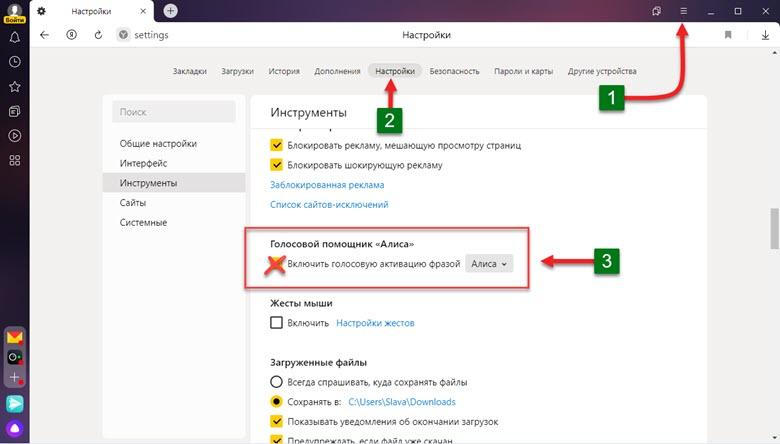
- Откройте «Настройки», кликнув на иконку гамбургер-меню .
- Выберите «Инструменты».
- Найдите раздел «Голосовой помощник Алиса» и переведите ползунок в неактивное положение напротив фразы «голосовая активация».
Как временно отключить Алису на компьютере

Если по какой-то причине вам нужно отключить Алису на своем компьютере только на время, то наведите курсор на иконку голосового помощника на панели задач Windows и кликните правой кнопкой мыши. У вас появится единственный вариант действий с этим приложением – «Выключить Алису».
Кликнув на этот вариант, вы отключите Алису. Однако само приложение останется на компьютере и вы сможете воспользоваться им в любое время.
Что делать, чтобы отключить Алису навсегда
Когда вы устанавливаете на свой компьютер Яндекс.Браузер, в купе с ним устанавливается еще одно приложение – Голосовой помощник Алиса. Если вы не хотите пользоваться его услугами, то голосового ассистента можно удалить также, как и любую другую программу.
Для правильного удаления не только программы, но и записей реестра, нужно использовать установщик Windows. Быстро до него добраться можно так:
Для Windows 7:

- Кликните на кнопку с логотипом Windows на клавиатуре.
- Выберите в открывшемся меню в правой колонке «Панель управления».
- Запустите раздел «Программы и компоненты».
- Теперь найдите Алису, выделите ее и выберите вариант действия «Удалить».
Для Windows 10:
Теперь Алисы не будет в вашем Яндекс Браузере. Но это никак не повлияет на вашу возможность использовать голосовой ввод в поисковике Яндекса – эта функция не удаляется.Управление Алисой на смартфонах и планшетах
Также, как и для компьютерной версии Яндекс Браузера, вместе с мобильным приложением поисковика скачивается отдельное приложение Голосового помощника Алисы. Если вам нужен только сам браузер, а дополнительный голосовой ассист вам ни к чему, то удалить его можно точно также, как и любое другое приложение на вашем смартфоне или планшете.
Например, если вы пользуетесь магазином Google Play для скачивания и управления обновлениями приложений, то полностью удалить приложение Алиса с гаджета можно так:
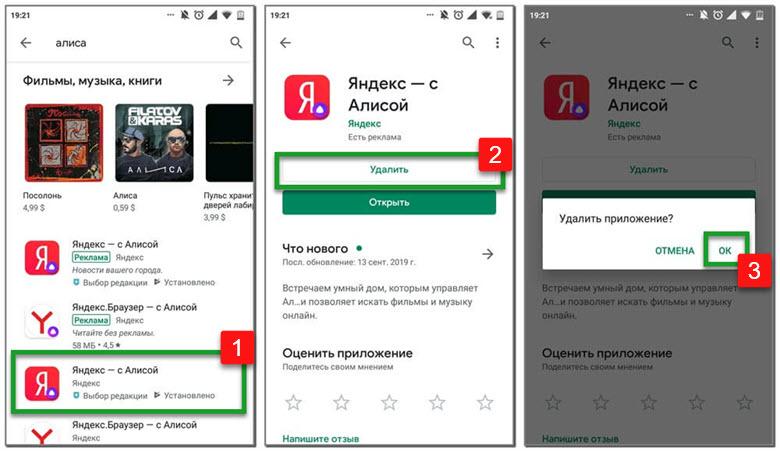
- Зайдите в Google Play, а при необходимости авторизуйтесь в нем.
- Кликните на ваш аватар в правом верхнем углу.
- Выберите «Мои приложения и игры», а затем раздел «Установленные».
- Найдите приложение «Голосовой помощник Алиса» и тапните на него, чтобы раскрыть дополнительную информацию о приложении.
- На экране, помимо общей информации от разработчика, появится кнопка «Удалить». Нажмите ее для деинсталляции Алисы со смартфона.
Но это не устранит другой проблемы – встроенной Алисы в приложения от Яндекса. Удалить ее в них нельзя, но можно отключить ее использование.
Как правило, некоторые сервисы от Яндекса уже входят в предустановленные приложения на Android разных брендов. Если в настройках телефона вы откроете список всех приложений, то найдете целых два браузера от Яндекса: «Яндекс» и «Браузер». Один из них – это поисковая строка с облегченным интерфейсом без ваших закладок, а второй – это полноценный тяжеловесный (по сравнению с первым) браузер. Но в оба браузера интегрирована Алиса и извлечь ее оттуда нельзя, так как это составляющая приложения.Но есть другой вариант – отключить Алису в мобильном браузере. Для этого действуйте так:
Для «Яндекс»

- Запустите приложение, кликнув на поисковую строку на экране вашего телефона.
- Скройте появившуюся автоматически клавиатуру, кликнув «назад».
- В нижней строке тапните на значок плитки с красной отметкой, чтобы перейти к списку всех сервисов Яндекса.
- В открывшемся окне в верхней строчке кликните на «шестеренку», обозначающую настройки.
- Пролистайте вниз до раздела «АЛИСА» и отключите не нужные вам функции. Например, только «Использовать голосовую активацию» или отключить голосового помощника Алису от кнопки «Домой».
Для «Браузер»

- Запустите приложение, кликнув на иконку: красный значок Y на белом фоне.
- Откройте дополнительное меню, нажав на три вертикальные точки в меню поиска.
- В открывшемся окне выберите «Настройки».
- Пролистайте вниз до раздела «Поиск» и откройте «Голосовые возможности».
- Здесь перед вами окажутся разнообразные настройки Алисы, которые при желании можно отключить: голосовой поиск, голосовая активация, чтение страниц Алисой, голосовой ассистент в системе.
Как отключить микрофон для Алисы
Вот вы удалили приложение Алиса и отключили ее ассист во всех приложениях. Но если вы хотите подстраховаться и отключить микрофон, чтобы вас вдруг не подслушали, то для телефонов на Android повторите эти шаги:

- Откройте настройки (проведите от верхней границы экрана вниз и кликните на шестеренку).
- Откройте раздел «Приложения».
- Найдите и откройте приложение Яндекса, для которого нужно отключить микрофон.
- Откройте раздел «Разрешения» (в Android 11 он находится в блоке «Конфиденциальность»).
- Найдите элемент «Микрофон» и посмотрите в каком разделе он находится. Если в разделе «Разрешено», то кликните на него и выберите подходящий вариант: разрешить только во время использования приложения, всегда спрашивать или запретить.
Для некоторых ранних версий Android браузер Яндекса по умолчанию использует микрофон, и эта настройка не меняется.
Читайте также:


